Microsoft Edge wprowadził nową funkcję paska bocznego, która umożliwia szybki dostęp do internetowych wersji aplikacji z pakietu Microsoft Office. Warto jednak zauważyć, że ta opcja nie jest domyślnie aktywna i znajduje się pod przełącznikiem. W poniższym artykule przedstawimy, jak można włączyć lub wyłączyć pasek boczny Office w przeglądarce Microsoft Edge.
Pasek boczny Office w Edge jest dostępny w najnowszej wersji przeglądarki. My uzyskaliśmy dostęp do tej funkcji w wersji Edge 99.0.1150.36 na laptopie działającym pod kontrolą systemu Windows 11. Jeśli nie masz tej opcji, upewnij się, że Twoja przeglądarka Edge jest zaktualizowana do najnowszej wersji.
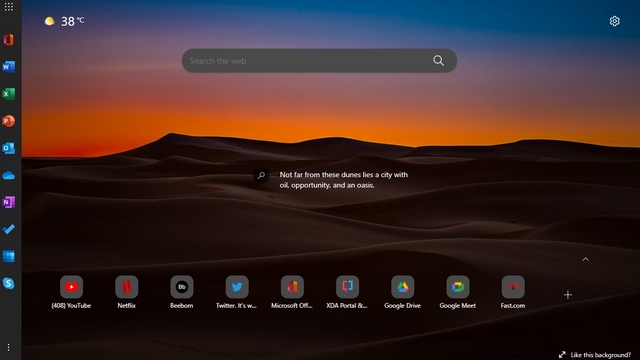
Microsoft dodał do Edge pasek boczny, który koncentruje się na internetowych wersjach swojego pakietu biurowego. Funkcja ta jest dostępna tylko na stronie nowej karty i nie zajmuje miejsca na innych witrynach. Co ciekawe, zamiast Teams, na pasku bocznym dodano skrót do Skype (Teams jest dostępny na pasku zadań Windows 11, ale można wyłączyć ikonę czatu Teams).
Warto dodać, że obecnie nie ma możliwości tworzenia niestandardowych skrótów ani modyfikowania predefiniowanej listy witryn, które mogą być wyświetlane na pasku bocznym. Poniżej znajduje się lista produktów pakietu Office dostępnych w pasku bocznym:
- Office Domowy
- Word
- Excel
- PowerPoint
- Outlook
- OneDrive
- OneNote
- To Do
- Kalendarz
- Skype
1. Aby rozpocząć, otwórz Edge i kliknij ikonę koła zębatego w prawym górnym rogu na stronie nowej karty.

2. W ustawieniach układu strony wybierz opcję „Niestandardowy”, aby włączyć lub dezaktywować pasek boczny Office.

3. W sekcji ustawień niestandardowych przestaw przełącznik „Pasek boczny Office” na włączony, aby aktywować funkcję. Od tej chwili pasek boczny pojawi się po lewej stronie Edge, zapewniając natychmiastowy dostęp do internetowych wersji aplikacji Microsoft Office.
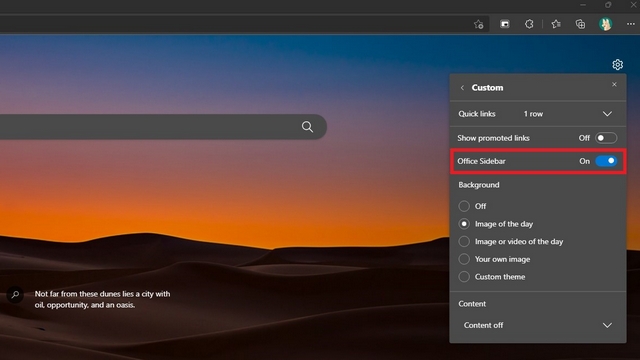
4. Po aktywowaniu paska bocznego, jego wygląd można zobaczyć powyżej. Kliknięcie w dowolny przycisk przenosi użytkownika do odpowiedniej witryny. Możesz również kliknąć ikonę uruchamiania aplikacji w lewym górnym rogu, aby rozszerzyć pasek boczny Edge.
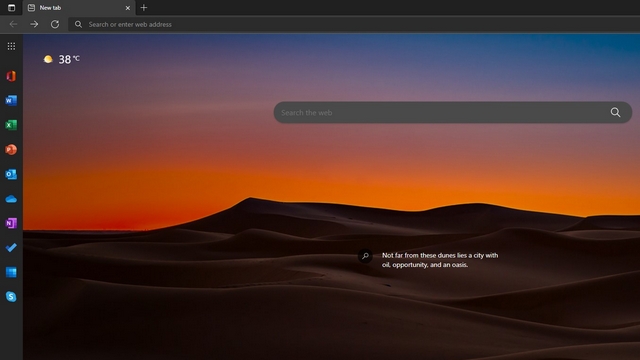
5. Poniżej przedstawiamy widok rozszerzonej wersji paska bocznego. Zauważ, że rozwinięty pasek zawiera etykiety, które pomagają użytkownikom szybko zidentyfikować skróty do witryn. Kliknięcie poza paskiem bocznym spowoduje jego zminimalizowanie do pierwotnej pozycji.
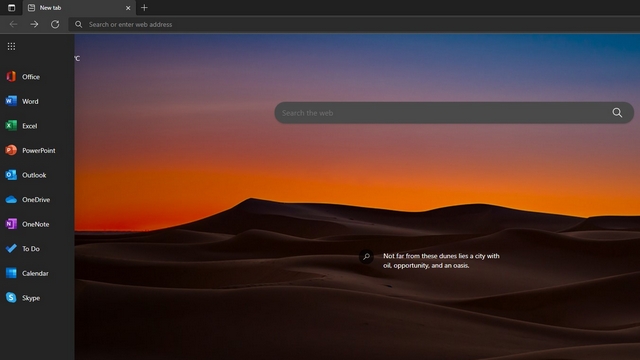
1. Aby dezaktywować pasek boczny Office w Edge, kliknij ikonę koła zębatego w prawym górnym rogu, a następnie przejdź do ustawień układu strony.

2. Następnie wybierz „Niestandardowy” w ustawieniach układu strony.

3. Wyłącz teraz przełącznik „Pasek boczny Office”, aby usunąć tę funkcję. W ten sposób przywrócisz domyślny widok nowej karty Edge bez paska bocznego.
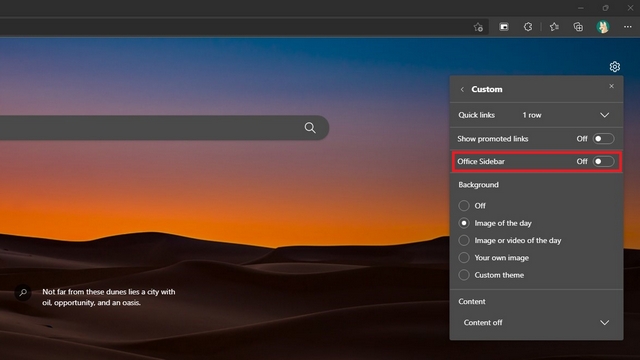
4. Alternatywnie, możesz kliknąć na pionowe menu z trzema kropkami na dole i wybrać opcję „Ukryj pasek boczny”.
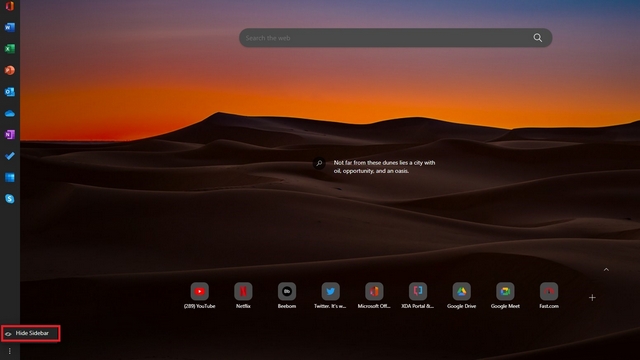
Włączenie paska bocznego Office w przeglądarce ułatwia dostęp do narzędzi Microsoft Office w wersji online. Dla osób często korzystających z tych aplikacji, włączenie paska bocznego może być bardzo przydatne. Jak wspomniano wcześniej, funkcja ta działa jedynie na stronie nowej karty, dzięki czemu nie zajmuje miejsca przy przeglądaniu innych interesujących witryn. Aby uzyskać więcej wskazówek, zachęcamy do zapoznania się z naszą listą najlepszych porad i trików dotyczących Edge.
newsblog.pl
Maciej – redaktor, pasjonat technologii i samozwańczy pogromca błędów w systemie Windows. Zna Linuxa lepiej niż własną lodówkę, a kawa to jego główne źródło zasilania. Pisze, testuje, naprawia – i czasem nawet wyłącza i włącza ponownie. W wolnych chwilach udaje, że odpoczywa, ale i tak kończy z laptopem na kolanach.